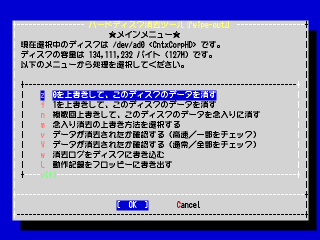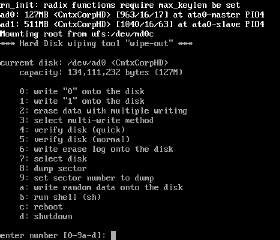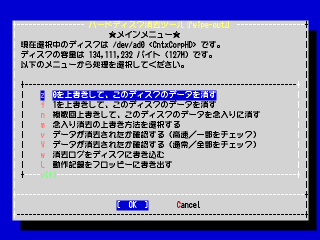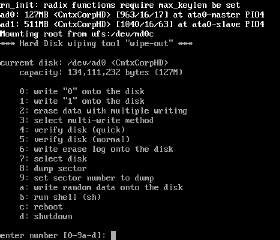Network Users' Group ``wheel''
/
Dai ISHIJIMA's Page
/
ハードディスク消去ツール
/
ダウンロード
/
Q&A
(最終更新: 2023-09-10)
ご利用マニュアル
/
マニュアル本
2004年版
/
2011年版
/
2016年版
#はじめに
|
#こんなことできます
|
#カンタン操作
|
#ダウンロード
|
#おことわり
|
#関連リンク
初版: 2002-03-13
改訂その2: 2004-06-23
最終更新日:
2021-08-08
ChatGPTによる紹介
|
Q&A
|
バグ情報
|
ダウンロード
|
New! ★名前入れサービス★
CD-ROMやUSBメモリ、ネットワークやフロッピーからブートすれば、
カンタン操作できれいにデータを消去。
ハードディスク消去ツール「wipe-out」
−
超消わいぷたん
→ダウンロードは
こちらからどうぞ。
ダウンロードとメディアの作成が面倒なかたは
こちらをどうぞ。
〜
CD-ROM版は、ハードディスクだけでなく、
RAID・USBフラッシュメモリなど
いろんなストレージデバイスのデータも消せます
〜
セキュア消去などに対応した
v2.3(FreeBSD 13.2ベース)
を開発中です
(最終更新: 2023-08-05)。
そこそこ安定版としてv2.0(FreeBSD 11.3Rベース)を公開しています
(最終更新: 2021-09-28)。
Windows PEをOSにした
Windows PE版
を開発中です
(最終更新: 2021-02-04)。
LinuxベースのLive CD版
は
こちらからどうぞ
(2023-01-11)。
このソフトウェアは、フリーウェアです。
作者はこのソフトウェアの運用に関する一切の責任を負いません。
利用者の自己責任のもとでご使用ください
This webpage is documented only in Japanese.
There is no page written in English.
山田さんの「wipe-out(98)(http://www.aihara.co.jp/~taiji/wipe-out98/)」
のページで、PC-98シリーズ用のツールが公開されました。
●はじめに
本ツールは、カンタン操作でハードディスクをはじめとする、
各種ストレージデバイス(外部記憶装置・記録メディア)
のデータを
消去・削除するためのフリーウェアです。
パソコンやPCサーバにインストールされているOSに依存しない、
非常に汎用性の高い「データ消去ソフト」です。
ハードディスクに限らず、
USBメモリや各種フラッシュメモリカードのデータ消去にも対応しています。
2003年5月30日に公布された個人情報保護法
(個人情報の保護に関する法律・平成15年5月30日法律第57号)
が2005年4月1日に全面施行されました。
これにともない、
個人情報の保護、さらには、
企業情報などの機密情報の保護への関心が高まっています。
その一方で、パソコン(あるいは記録メディア)を廃棄・処分する際に、
そこに蓄えられた多くの非常に大切な情報が消されずに残っていることが原因で、
それらの情報が漏洩してしまうことが大きな社会問題
(※)となっています。
ここで公開している「ハードディスク消去ツール『wipe-out』」を使うと、
簡単に、かつ安全に、
パソコン(のハードディスクなどの記録装置およびメディア)に
記録されているデータを消去することができます。
このツールは、
パソコンにそれまで記録されていた情報とは
全く無関係なデータを上書きすることによって、
記録されていたデータを消去します。
このツールは、たった1枚のフロッピー、あるいはCD-ROMに、
データ消去に必要なプログラム一式を詰めこんでいます。
このため、とても手軽に使うことができます。
このツールを書き込んだ
フロッピーかCD-ROMをパソコンにセットしてパソコンを起動し、
キーを何度か押すだけの簡単操作でデータを消去することが可能となっています。
●このツールではこんなことができます
-
ハードディスクの全領域
(先頭セクタ(MBR)から最終セクタまで)にデータを上書きする
(各ビットに「0」、「1」を書き込む、
あるいはランダムに「0」か「1」を書き込む)
ことによって、
記憶されていたデータを安全に消去することができます
(Windowsのリカバリ領域などは消せない場合もあります)。
-
CD-ROM版、USBメモリ版はメニューが日本語で表示され、
カーソルキーとエンターキーで簡単に使えます。
-
パソコンにインストールされているOSにかかわらず、
データを消去することができます。
-
たった一つのブートメディア(CD-ROM or USBメモリ or フロッピー)に
データ消去に必要なプログラムを格納しているので、
手軽にデータ消去を行うことができます。
-
一度の上書きで安心できないという場合に備え、
複数回にわたって上書きを行うこともできます(v0.4よりサポート)。
上書き方法は、2回から15回までいろいろ選択できます。
-
メインメニューが表示されたあとで、
フロッピーやCD-ROMを取り出すことができます。
複数台のパソコンのデータ消去に1枚のメディアで対応できます。
教育機関や企業での大量廃棄にもってこいです(v0.5よりサポート)。
-
ネットワークブート可能な多数のPCのデータ消去が簡単に行えます。
これには、PXEブート対応版あるいはフル機能版CD-ROMをお使いください
(要: DHCP/TFTP/NFSサーバ、v0.5よりサポート)。
→PXEブート対応版の解説ページへ。
-
ATA(IDE)インターフェイスのハードディスクだけでなく、
SCSIインターフェイスのハードディスクに記録された
データも消去できます。
-
さらに、CD-ROM版では、
RAIDやUSB大容量ストレージデバイスなど、
さまざまな記録メディアのデータも消去できます
(未対応のデバイス・メディアもあります)。
-
エラーメッセージを含む動作記録を、
フロッピーなどの外部メディアに保存することができます。
なんだかよく知りませんが、(1)・(3)・(10) は、
データ消去ソフトウェアとして満たすべき特徴だそうです。
●簡単操作でデータを消去
本ツールを書き込んだCD-ROM、USBメモリあるいはフロッピーをセットして、
パソコンを起動すると、
次のようなメニュー画面が表示されます。
| クリックで拡大表示します |
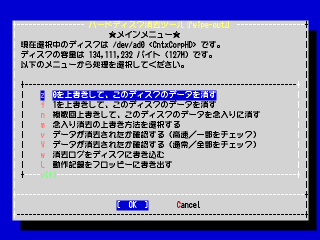 |
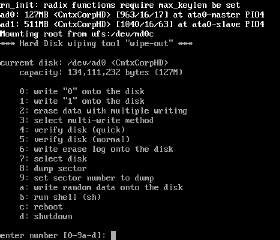 |
| CD-ROM版・USBメモリ版メインメニュー |
フロッピー版メインメニュー |
CD-ROM版では、カーソルキーとエンターキーで操作を行えます。
フロッピー版では、数字やアルファベットを入力して操作します。
CD-ROM版では、エンターキーを3回押すだけ、
フロッピー版では、「0」、「y」、「yes」と入力するだけの簡単操作で、
データの消去を行うことができます。
なお、キーボードが壊れたマシンのデータを消去したい場合は、
シリアルコンソール機能を使う、
CD-ROM版でUSBキーボードを使う、
といった方法をお試しください。
どうしようもない場合は、ハードディスクを取り出し、
USB外付け箱に入れて別のパソコンを使って消去する
などの方法をお試しください。
●ツールのダウンロード
各バージョンのリスト
は
こちら
にまとめてあります。
マニュアル本
の
案内
は
こちら
マニュアル本 改訂第二版
の
案内
は
こちら
マニュアル本 改訂第三版
の
案内
は
こちら
過去のバージョン
は
こちら
にまとめてあります。
●フロッピー・CD-ROMの用意
配布しているアーカイブを展開し、
フロッピーイメージ(*.flp)、あるいは
CD-ROMイメージ(*.iso)を、
それぞれフロッピーディスクかCD-RW/Rなどに書き込んでください。
書き込みには、フロッピーの場合には「rawrite」や「fdimage」などのツールを、
CD-ROMの場合はOS(Windows)や
CD-Rドライブに付属の書き込みツールなどを使ってください。
PC-UNIXをお使いの場合は、
フロッピーにはdd、CD-RW/Rにはcdrecordなどを使ってください。
書き込みが終わったら、それをデータを消したいパソコンにセットして、
パソコンをそのディスクから起動します。
なお、配布アーカイブに含まれるファイルは、
いわゆる「イメージファイル」
(フロッピー版: *.flp/フロッピーイメージファイル、
CD-ROM版: *.iso/ISOイメージファイル)
です。
フロッピー版の場合、
コマンドプロンプトから「copy *.flp a:」としたり、
フロッピードライブのアイコンにドラッグ・アンド・ドロップする…
といった方法では書き込みできません。
CD-ROM版の場合も、通常のファイルをCD-RW/Rに書き込む手順ではなく、
「イメージファイルをCDに書き込む方法」を使ってください
(お使いのOSや書き込みソフトによって方法が異なります。
詳しくは、お使いのソフトのマニュアルなどを参照してください。
あるいは、「ISOイメージ CD 書き込み」などのキーワードを使い、
検索サイトで調べてみてください)。
CDにうまく書き込めているかどうかは、
複数のフォルダやファイルが存在することで確認できます。
どのようなファイルがあるかは、バージョンによって異なります。
なお、CDにISOファイルが一つだけしかない場合は、
書き込み方法を再確認してください。
●消去ツールの使い方
ツールを書き込んだCD-ROMかフロッピーをセットしてパソコンを起動すると、
メインメニュー画面が表示されます。
このメニュー画面では次の選択肢が表示されます。
行いたい操作を、
カーソルキーとエンターキー(CD-ROM版)、
あるいは、
対応する文字(フロッピー版)で選択します。
-
0を上書きして、このディスクのデータを消す
(0: write "0" onto the disk)
-
1を上書きして、このディスクのデータを消す
(1: write "1" onto the disk)
-
複数回上書きして、このディスクのデータを念入りに消す
(2: erase data with multiple writing)
-
念入り消去の上書き方法を選択する
(3: select multi-write method)
-
データが消去されたか確認する (高速/一部をチェック)
(4: verify disk (quick))
-
データが消去されたか確認する (通常/全部をチェック)
(5: verify disk (normal))
-
消去ログをディスクに書き込む
(6: write erase log onto the disk)
-
動作記録をフロッピーに書き込む
※CD-ROM版のみ
-
別のディスクを選択する
(7: select disk)
-
ディスクのデータを表示する
(8: dump sector)
-
データを表示するセクタの指定
(9: set sector number to dump)
-
「『wipe-out』について」を見る
※CD-ROM版のみ
-
起動時のシステムメッセージを確認する
※CD-ROM版のみ
-
ディスクをコピーする
※CD-ROM版のみ
-
ランダムパターンを上書きして、このディスクのデータを消す
※CD-ROM版のみ
-
パターンの補数を上書きして、このディスクのデータを消す
※CD-ROM版のみ
-
ランダムデータを上書きして、このディスクのデータを消す
(a: write random data onto the disk)
-
シェル (sh) を起動する
(b: run shell (sh))
-
シェル (csh) を起動する
※CD-ROM版のみ
-
CD-ROMをmountする
※CD-ROM版のみ
-
CD-ROMをumountする
※CD-ROM版のみ
-
MBR *のみ* を消去する
※CD-ROM版のみ
-
再起動する
(c: reboot)
-
シャットダウンする
(d: shutdown)
ご利用マニュアルは
こちらをご覧下さい。
●データの全消去
メインメニューから
「0を上書きして、このディスクのデータを消す (write "0" onto the disk)」、
「1を上書きして、このディスクのデータを消す (write "1" onto the disk)」
などの消去メニューを選択すると、
確認メッセージが表示され、そこで「消去する」を選ぶと
それぞれの方法でディスクのデータ消去が始まります。
消去中は、その進行状況や残り所要時間(予測値)が表示されます。
データの消去には、ディスクの容量にもよりますが、数十分〜数時間を要します。
●消去対象ディスクの選択
メインメニューから「別のディスクを選択する (select disk)」を選択すると、
パソコンに接続されたディスク(記録装置およびメディア)がリストアップされ、
どのディスクを消去するかを選ぶことができます。
●複数回上書き
「複数回上書きして、このディスクのデータを念入りに消す
(erase data with multiple writing)」を選択すると、
ディスクに複数回にわたってデータを上書きして、
データを消去することができます。
どのように上書きを行うかは、
「念入り消去の上書き方法を選択する (select multi-write method)」
で選択できます。
●消去確認
「データが消去されたか確認する (verify disk)」を選択すると、
ディスクを読んで、データが消去されているかを確認します。
「高速/一部をチェック (quick)」ではディスクの1/10を、
「通常/全部をチェック (normal)」ではディスク全部を読んでチェックします。
ディスクの読み込みはブロック単位(10Mバイト/1ブロック)で行い、
0で消去されているブロック、1で消去されているブロック、
未消去のブロックについて、ブロック数と割合を表示します。
チェックには数分から数時間を要します。
なお、ランダムデータで消去した場合は、未消去と判定されます。
また、「ディスクのデータを表示する (dump sector)」を選択すると、
ディスクに書かれているデータをセクタ(512バイト)単位で16進数表示します。
表示するセクタは
「データを表示するセクタの指定 (set sector number to dump)」
で指定することができます。
●消去ログの書き込み
消去操作を行ったあとで、
「消去ログをディスクに書き込む (write erase log onto the disk)」を
選択すると、いつ・どのような方法で消去を行ったかを、
当該ハードディスクの先頭セクタ(MBR)に記録することができます。
この作業を行ったディスクで起動すると、
The contents of this storage device
"ad0 <HDS728080PLAT20>"
were erased with hard disk wiping tool "wipe-out."
Erased with 'write 0'
2006-08-11 12:00 -> 12:40
Verified 78530 blocks
erased with 0:100%, 1:0%, unerased:0%
2006-08-11 12:45 -> 13:40
Logged: 2006-08-11 13:45
ABSOLUTELY NO WARRANTY.
のようなメッセージが表示されます。
●MBRのみの消去
Windowsの再インストール時などに、
先頭セクタ(MBR; Master Boot Record)の残骸が残っていると
うまくいかないことがあります。
単に再インストールだけをやりたいときは、
ハードディスクの全消去ではなく、
先頭セクタ(MBR)のみ消去すれば時間の節約になります。
●ディスクのコピー
読み取りエラーなどが出て、起動しなくなったディスクから、
データをなんとかして復旧したい場合などにお使いください。
同形式、あるいは同容量のハードディスクに、
読み取りエラーを無視してデータをコピーします。
単なる読み取りエラーではなく、
モータやその他の深刻な故障の場合には対応していません。
そのようなケースにおいては、データ復旧会社の有償サービスの
ご利用をおすすめします。
詳細はこちらへ(壊れかけたハードディスクからのデータ復旧(サルベージ)にも使えます)。
●動作記録の保存
メインメニューから、「動作記録をフロッピーに書き込む」を選ぶと、
動作記録をフロッピーに書き出すことができます。
なお、フロッピーはFATフォーマットで、
「WIPE-OUT」というディレクトリを
あらかじめ用意しておいてください。
フロッピー以外にも一部のUSBメモリにも対応しています。
逆に、一部のUSBフロッピードライブには対応していません。
確実に書き込みたい場合はパソコン内蔵のフロッピーをご利用ください。
また、フロッピー以外にも、シリアルコンソール機能を用いて、
動作および操作の記録を保存することもできます。
●対応機種とストレージ
-
本ツールは、FreeBSD/i386が動作するコンピュータで利用できます。
-
本ツールでデータを消去できるストレージデバイスは
次のとおりです。
-
【フロッピー版】
FreeBSDのインストール用カーネルで
ad0, ad1
(ATAディスクコントローラドライバ ad(4) で扱えるディスク)
および、
ahc(4)、sym(4) SCSIホストアダプタに接続され、
da0, da1
(SCSIダイレクトアクセスデバイスドライバ da(4) で
扱えるディスク)
として認識されるストレージデバイス
-
一般的なATAディスク (ad(4))
-
ahc(4)、sym(4)
SCSIホストアダプタに接続した
一般的なSCSIディスク (da(4))
-
【CD-ROM版】
FreeBSDのインストール用カーネルで、
ad0, ad1
(ATAディスクコントローラドライバ ad(4) で扱えるディスク)、
da0, da1
(SCSIダイレクトアクセスデバイスドライバ da(4) で
扱えるディスク)
として認識されるストレージデバイスで、
セクタサイズが512バイトのもの
-
一般的なATAディスク (ad(4))
-
一般的なSCSIディスク (da(4))
-
SCSIコントローラに接続された
MO(光磁気)ディスク (da(4)) で
セクタサイズが512バイトのもの
(128M, 230M, 540Mはたぶん大丈夫。
640Mはセクタサイズが2048バイトなので不可)
-
Adaptec SCSI RAID (asr) などの
FreeBSDのインストール用カーネルに
ドライバが組み込まれている
RAIDコントローラに接続されたディスク (da(4))
-
USBメモリカードアダプタに接続した
各種フラッシュメモリカードや、
USBフラッシュメモリなどの
USB大容量ストレージ (da(4))
-
以下のようなストレージデバイスには対応していません。
-
FreeBSDのインストール用カーネルで扱えない
(ブート時に正しく認識できない)
もの
-
CD-ROM版で使っている
カーネルコンフィグレーションファイル
は
こちら
をご覧ください。
-
フロッピー版で使っている
カーネルコンフィグレーションファイル
は
こちら
をご覧ください。
●改編の記録
過去のバージョン
は
こちら
にまとめてあります。
-
2007-04-22
-
バージョン0.8公開。中身は開発版(2007-02-23)と同一。
フロッピーへの動作記録、MBRだけ消去、シリアルコンソール機能の追加。
カーネル(kernel.gz)とルートファイルシステム(mfsroot.gz)の分離。
フロッピー版リリース再開。
-
2007-02-10
-
バージョン0.7公開。中身は開発版(2006-09-18)と同一。
USBキーボードへの対応、消去ログのMBRへの記録、
ディスクコピー、ランダムパターンと補数書き込みの追加。
OSを4.8Rベースから4.11Rベースに変更したことにより、
一部のマザーボードとハードディスクの組み合わせにおいて、
ブート時にハングする現象を解消。
-
2006-04-27
-
愛称とキャッチコピーをつけた。
「ハードディスク消去ツール『超消』」。
〜エンターキーを3回叩くだけの
超カンタン操作でハードディスクをまっさらに〜
「過去は帳消しにできませんが、ディスクの情報は『超消』で帳消しに」
(「wipe-out(わいぷ・あうと)」、「わいぷたん」同様、
今後ともごひいきに:-)
-
2005-07-10
-
バージョン0.6公開。
ディスクの消去チェック機能追加。
-
2005-06-26
-
バージョン0.5公開。
PXEブートおよび消去中のCD-ROMの取り出しに対応。
-
2004-07-12
-
バージョン0.4公開。
経過時間と予測残り所要時間の表示、
複数回書き込みを使った念入り消去をサポート。
-
2004-06-23
-
バージョン0.3公開。
操作の簡単化。dialogを使ったメニュー (CD-ROM)。
-
2004-05-02
-
CD-ROM版で、デバイスファイルが不足していたのを修正。
kon2を使って表示を日本語化したものを作成。
-
2004-05-01 (バージョン0.2β公開)
-
単に0で上書きするだけでなく、
1で上書き・ランダムデータで上書きするモードを追加。
ブートフロッピーだけでなく、ブータブルCD-ROMイメージを公開。
CD-ROM版は、GENERICカーネルベースなので、SCSIにも対応。
FreeBSD 4.8Rベース。
-
2002-10-22 (バージョン0.1β公開)
-
ハードディスクの容量を自動認識するようにした。
FreeBSD 4.4Rベース。
-
2002-03-13
-
初期バージョン公開。
ハードディスク容量20Gバイト固定バージョン。
-
2001-10-26
-
初期バージョン作成。
●おことわり
-
本ツールは、OSとしてFreeBSDを利用しています。
-
本ツールは、FreeBSDに付属する各種ツールを利用しています。
-
日本語表示には「ぱうフォント」を利用しています。
-
本ツールはフリーウェアです。
著作権は、作者である
いしじま☆だい
が保有しています。
-
企業などの組織が自組織のパソコンなどのデータ消去に
本ツールを利用する際、利用許諾などは必要ありません。
じゃんじゃん使ってください。
※ご報告は歓迎いたします。
-
企業などの組織が他者のパソコンなどのデータ消去を
「有償で」行う場合、
本ツールの利用はお控えいただければ幸いです。
→ご利用ガイドライン
-
企業などの組織が他者のパソコンなどのデータ消去を
「無償で」行う場合、
本ツールの利用を制限いたしませんが、
-
作者まで連絡
-
本ツールを利用したことを周知
-
可能であれば利用したメディアを配布
していただければと思います。
-
本ツールを利用した、あるいは利用しなかったことによって生じた
いかなる結果についても、作者は責任を一切負いません。
●おせっかいなメモ書き
時々、
各種報道などで企業・自治体・学校などの機関が
パソコンを廃棄した後でトラブルが発生した
(個人情報などが流出してしまった)
というニュースを目にすることがあります。
情報の消去をパソコン廃棄を担当する業者に任せてしまい、
その業者が十分な対応(情報の消去)をしないまま、
オークションや中古市場に廃棄されたパソコンなどを出品してしまった、
といったトラブルです。
その結果、パソコンなどに入った情報が消去されないまま流出してしまう、
という残念な事態がまれに発生しているようです。
パソコンなどの情報機器の最終的な廃棄を業者に任せるのは、
特段問題ないと思いますが、
業者に引きわたす前に「自衛のために」
本ツールなどでさらっと情報を消去しておくことをオススメします。
「ハードディスク消去ツール「wipe-out」アカデミックキャンペーン」
などのご利用を検討されてはどうでしょうか?
●参考文献・関連リンク
あなたは
ec2-3-15-29-73.us-east-2.compute.amazonaws.com
(3.15.29.73)
から
IPv4 でアクセスしています。
よくある質問とその回答はこちらをご覧ください
お問い合わせ・連絡先などはこちらをご覧ください
超消「わいぷたん」(ちょうけし・わいぷたん)
ハードディスク消去ツール「wipe-out」―
Copyright (C) 2001-2022 by Dai ISHIJIMA